Introduction to the Command Line
Este manual cubre los conceptos básicos del uso de la línea de comandos en su computadora.
¿Qué es la línea de comandos?
La interfaz de línea de comandos o CLI es una interfaz directa entre el usuario y el sistema operativo. La CLI se utiliza para interactuar con programas sin GUI (interfaz gráfica de usuario). Algunos programas están hechos para usarse únicamente a través de la interfaz de línea de comandos, lo que significa que están diseñados para proporcionar su funcionalidad completa a través de la línea de comandos y, por lo tanto, es posible que ni siquiera tengan una GUI.
La línea de comandos se usa comúnmente para realizar tareas de mantenimiento y para editar archivos y configuraciones. Piense en la línea de comandos como análoga a meterse debajo del capó de su automóvil y hacer ajustes precisos e individuales.
¿Por qué debería usar la línea de comandos?
- El uso de la línea de comandos puede ser más rápido y eficiente que una GUI.
- La línea de comandos permite una gama más amplia de oportunidades de automatización.
- Muchos programas GUI ofrecen funcionalidad personalizable en la línea de comandos.
Acceder a la línea de comandos
El proceso exacto para acceder a la línea de comandos difiere entre los entornos de escritorio. De todos modos, comience por ubicar el emulador de terminal de su sistema (comúnmente abreviado como "terminal") para comenzar.
| MATE (default on Trisquel 8) | Applications Menu –> Accessories –> MATE Terminal (or "Ctrl + Alt + T") |
| GNOME (default on older versions of Trisquel) | Applications Menu –> Accessories –> Terminal (or "Ctrl + Alt + T") |
| LXDE (found in Trisquel Mini) | Menu –> Accessories –> LXTerminal (or "Ctrl + Alt + T") |
| Xfce | Applications Menu –> System –> Terminal (or "Ctrl + Alt + T") (or "Super + T") |
| KDE | KMenu –> System –> Terminal Program (Konsole) (or "Ctrl + Alt + T") |
| Enlightenment | Menu –> Applications –> System –> Terminology (or "Ctrl + Alt + Insert") |
Dentro de la línea de comandos: el prompt
Independientemente del entorno de escritorio en el que haya iniciado sesión, debería ver una ventana de aviso similar a la siguiente:
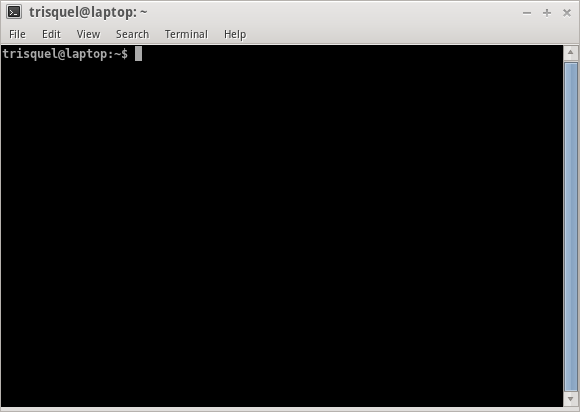
- trisquel – el nombre de usuario de la cuenta que está utilizando.
- portátil – el nombre del ordenador en el que ha iniciado sesión.
- : (dos puntos) – todo lo que sigue a esto marca dónde está la ubicación actual.
- ~ (tilde) – representa su directorio de inicio (para archivos de usuario personales).
- $ – el indicador de la línea de comandos termina con este carácter.
- Si ha iniciado sesión como superusuario (como root), el mensaje terminará con '#'.
Usando la línea de comandos
- Para comenzar, escriba un comando y presione la tecla Enter/Return.
- Algunos comandos son interactivos. Esto significa que el programa pedirá algún tipo de entrada adicional (sí/no, contraseñas, texto, argumentos, etc.).
- Los programas de línea de comandos a menudo vienen con manuales (páginas de manual). Puede leer estas "páginas de manual" escribiendo "man [command]".
- Por ejemplo, el comando "man apt-get" devolverá información sobre cómo administrar sus paquetes (programas) a través de la línea de comandos.
- Para salir de estas páginas del manual y volver al terminal, simplemente presione "Q."
- Un punto importante: ¡No ingrese comandos a ciegas sin saber lo que hacen! Incluso los comandos pequeños pueden dañar un sistema.
Convertirse en superusuario
Un superusuario es un usuario que puede llevar a cabo tareas de administración de todo el sistema. Por ejemplo, la instalación de software es una tarea de todo el sistema que afecta a todos los usuarios, por lo que requiere privilegios de superusuario.
En Trisquel, al usuario predeterminado se le asignan privilegios sudo, lo que significa que el usuario tiene que volver a ingresar su propia contraseña para convertirse temporalmente en un superusuario. Este es un enfoque mucho más seguro que ser un súper usuario todo el tiempo.
Iniciar sesión como superusuario permanente es un riesgo peligroso, que debe evitarse. A continuación se proporciona un ejemplo de un comando de superusuario:
sudo apt-get install apache2
El comando anterior, cuando se escribe en una terminal, usará el programa apt-get para instalar el paquete "apache2". Para ejecutar un programa como superusuario, ejecute: sudo [programa] [parámetros]
Los nuevos usuarios creados en Trisquel no tendrán privilegios sudo de forma predeterminada. Para otorgar privilegios sudo a un nuevo usuario, haga lo siguiente:
- Escriba lo siguiente, sustituyendo [newuser] por el nombre de su nuevo usuario:
-
sudo adduser [newuser]
-
- Utilice la cuenta de usuario predeterminada para ejecutar el siguiente comando:
-
sudo visudo
-
- Usa la tecla hacia abajo en tu teclado para desplazarte hasta la parte inferior.
- Escriba el siguiente texto al final del archivo:
-
[newuser] ALL=(ALL) ALL
-
- A continuación, presione Ctrl + X para salir y presione Y para guardar.
- Retroceda la parte ".tmp" del nombre del archivo, para que se lea /etc/sudoers.
- Finalmente, presione "Y" para anular el archivo y guardar.
Cuando inicie sesión en su nueva cuenta de usuario, ahora debería poder ejecutar comandos con privilegios sudo.
Usar Su para convertirse en un superusuario
El comando 'su' es otra forma de convertirse en un superusuario. Su usa los privilegios de la cuenta de root en lugar de los suyos. Para usarlo, ingrese "su" en una terminal e ingrese la contraseña de root.
Debería aparecer un símbolo '#' al final del mensaje, lo que significa que los siguientes comandos se ejecutarán como un superusuario.
Para salir de su, escriba exit. Verá el símbolo $, lo que significa que ahora está utilizando el sistema como un usuario privilegiado normal nuevamente.
Recursos adicionales
Este manual sirve como una introducción general a la línea de comandos. Si está interesado en obtener más información, eche un vistazo a la documentación a continuación:

